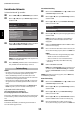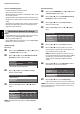Operation Manual
34
BEDIENELEMENTE UND FUNKTIONEN
Deutsch
Einrichten des Netzwerks
Sie können den Netzwerk-Typ auswählen.
a Drücken Sie MENU / C c, um das PRÄFERENZEN Symbol zu markieren.
b Drücken Sie B oder b, um die Option Netzwerk-Setup zu markieren,
und drücken Sie OK.
c Drücken Sie B oder b, um Netzwerk-Typ auszuwählen und drücken
Sie
C oder c um Verdrahtet oder Drahtlos auszuwählen.
HINWEIS: Wenn der Dual Band WLAN-Adapter nicht angeschlossen ist,
kann Drahtlos nicht gewählt werden.
d Wenn Sie Verdrahtet gewählt haben, finden Sie weitere Informationen
unter „Weiterführende Netzwerk-Einstellungen“ auf Seite 36.
HINWEIS:
• Diese Funktion ist ausgegraut, wenn entweder der Dual Band WLAN-Adapter
nicht angeschlossen oder Netzwerk-Typ auf Verdrahtet eingestellt ist.
• Wenn Sie den WLAN-Adapter einstecken oder entfernen, müssen Sie Ihr
Fernsehgerät ausschalten und das Stromkabel ausstecken und es dann wieder
einstecken und das Fernsehgerät wieder einschalten.
• Die ununterbrochene Verbindung zum Zugangspunkt (AP, Access Point) kann
nicht garantiert werden. Die Verbindung kann beim Fernsehen unterbrochen
werden.
• Entfernen Sie nicht den Dual Band WLAN-Adapter, wenn Netzwerk-Typ auf
Drahtlos eingestellt ist, oder wenn eine drahtlose Verbindung besteht.
Es gibt 2 Methoden für die Funkeinstellung:
Unterstützte Einstellung unter Benutzung der
Benachrichtigungsinformationen des Wi-Fi Routers.
Name des Netzes, Authentifikation und Verschlüsselung basieren auf den Angaben,
die der Wi-Fi-Router geschickt hat. Sicherheitsschlüssel, der manuell eingestellt
wird.
Manuelle Einstellung
Netzwerk-Name, Authentifikation, Verschlüsselung und Sicherheitsschlüssel
müssen alle manuell eingegeben werden.
Unterstützte Einstellung
a Drücken Sie im Menü PRÄFERENZEN die Taste B oder b zur Auswahl
von Netzwerk-Setup und drücken Sie OK.
b Drücken Sie B oder b, um die Option Funkeinstellung zu markieren,
und drücken Sie OK.
c Drücken Sie B oder b, um die Option Unterstützte Einstellung zu
markieren, und drücken Sie OK.
d Drücken Sie B oder b, um den gewünschten Zugangspunkt zu wählen,
und drücken Sie OK.
HINWEIS: Überprüfen Sie die MAC-Adresse auf dem Aufkleber des
Zugangspunkts oder im Benutzerhandbuch und wählen Sie Ihren
Zugangspunkt.
e Markieren Sie Sicherheitsschlüssel und drücken Sie OK. Das Software-
Tastatur-Fenster wird angezeigt.
f Geben Sie den Sicherheitsschlüssel mit der Software-Tastatur ein (siehe
Seite 38). Um die Einstellung zu speichern, drücken Sie die BLAUE-Taste.
HINWEIS:
• Der Sicherheitsschlüssel muss die folgenden Bedingungen erfüllen:
- TKIP/AES: 8-63 ASCII- oder 64 Hexadezimal-Zeichen
- WEP: 5 oder 13 ASCII- oder 10 oder 26 Hexadezimal-Zeichen
• Es gibt nur eine Schlüssel-ID, die für die WEP-Verschlüsselung
einzustellen ist.
g Markieren Sie Beendet und drücken OK.
HINWEIS: Wenn der Netzwerk-Name nicht angezeigt wird, folgen Sie
den Schritten 4 und 5 unter Manuelle Einstellung wie nachfolgend
beschrieben, um Netzwerk-Name einzustellen, bevor Sie Beendet
drücken.
HINWEIS: Die Einstellungen werden nicht gespeichert, wenn Sie BACK drücken,
bevor Beendet ausgewählt wurde.
Manuelle Einstellung
a Drücken Sie im Menü PRÄFERENZEN die Taste B oder b zur Auswahl
von Netzwerk-Setup und drücken Sie OK.
b Drücken Sie B oder b, um die Option Funkeinstellung zu markieren,
und drücken Sie OK.
c Drücken Sie B oder b, um die Option Manuelle Einstellung zu
markieren, und drücken Sie OK.
d Drücken Sie B oder b, um die Option Netzwerk-Name zu markieren,
und drücken Sie OK. Das Software-Tastatur-Fenster wird angezeigt.
e Geben Sie Netzwerk-Name mit der Software-Tastatur ein (siehe
Seite 38). Um die Einstellung zu speichern, drücken Sie die BLAUE-Taste.
Funkeinstellung
Netzwerk-Setup
Energiespareinstellungen
Aus
Automatisch
Videotext
Anzeige-Einstellungen
Netzwerk-Sperre
Bedienfeldsperre Aus
AV-Anschluss
3D Einstellungen
PRÄFERENZEN
Netzwerk-Typ Verdrahtet
Netzanschlusstest
Weiterführende Netzwerk-Einstellungen
Netzwerk-Setup
Funkeinstellung
Funkeinstellung
Unterstützte Einstellung
Manuelle Einstellung